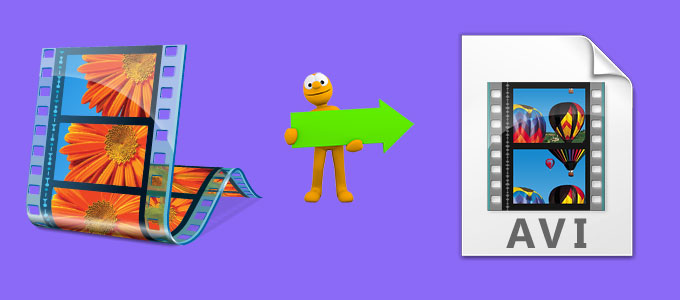
WLMP ist ein Vidoformat, das für den Windows Movie Maker entworfen wurde. Dieses Format kann ausschließlich in diesem Mediaplayer abgespielt werden, sofern Sie das Format nicht umwandeln oder die Datei nicht in ein anderes Format exportieren. Dieses Dateiformat ermöglicht Ihnen die Bearbeitung aller Raw-Videos und kann in das MP4 oder WMV-Format umgewandelt werden. Vielleicht müssen Sie die Datei auch in das AVI Format umwanden, um sie auf anderen Abspielgeräten wiedergeben zu können. Die große Frage ist wie genau Sie .wlmp Dateien in das .avi Format oder andere Formate umwandeln können. Doch keine Sorge. Wir stellen Ihnen einige gute Methoden vor.
Wie können Sie WLMP zu AVI Format konvertieren?
Teil 1: Videos als MP4 oder WMV speichern
Teil 2: Dateien in das AVI-Format umwandeln
1
Verwendung des Windows Movie Makers
Vor der Umwandlung von WLMP Dateien in das AVI Format müssen Sie die Datei zunächst als MP4 oder WMV-Datei exportieren. Gehen Sie wie folgt vor:
- Führen Sie den Windows Movie Maker aus und klicken Sie dann auf „Startseite > Videos und Fotos hinzufügen“ und wählen dann die gewünschte WLMP-Datei zum Exportieren aus.
- Klicken Sie auf „Film speichern“ und wählen Sie die gewünschte Qualität aus.
- Nun erscheint ein neues Fenster, in welchem Sie die Datei umbenennen können. Wählen Sie unten „Speichern als“ aus und wählen Sie dort Ihr gewünschtes Format. Sie können zwischen MP4 und WMV wählen.
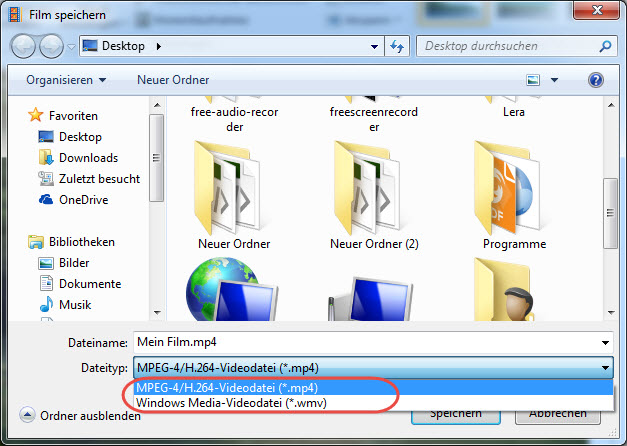
Sie können das Video nun abspielen. Sollten Sie jedoch eine kleinere Dateigröße bevorzugen, können Sie das Video auch noch in das AVI-Format umwandeln. In diesem Fall benötigen Sie einen WLMP zu AVI Umwandler, da der Windows Movie Maker AVI nicht unterstützt. Hier gibt es folgende Tools.
2
Empfohlene Umwandler, um MP4 oder WMV Dateien in das AVI Format zu konvertieren
i
Verwendung des kostenlosen Apowersoft Online Video Umwandlers
Nach dem Export der Datei im Windows Movie Maker können Sie diese kostenlose webbasierte App nutzen, um kinderleicht WMV/MP4 Dateien in das AVI Format umzuwandeln. Hierzu benötigen Sie lediglich eine Internetverbindung und schon können Sie Ihre Videos umwandeln. Außerdem benötigen Sie beim kostenlosen Apowersoft Online Video Umwandler kein Java zu installieren. Stattdessen wird ein Launcher einmalig heruntergeladen. Und So können Sie Windows Movie Maker Videos in das AVI-Format umwandeln:
- Gehen Sie auf die Webseite des kostenlosen Apowersoft Online Video Umwandlers und klicken Sie auf „Datei auswählen“. Nun wird der Launcher heruntergeladen.
- Sobald der Launcher bereit ist, können Sie Dateien in das Tool importieren.
- Wählen Sie AVI als Ausgabeformat aus und klicken Sie dann auf „Umwandeln“, um mit dem Umwandlungsvorgang zu beginnen.
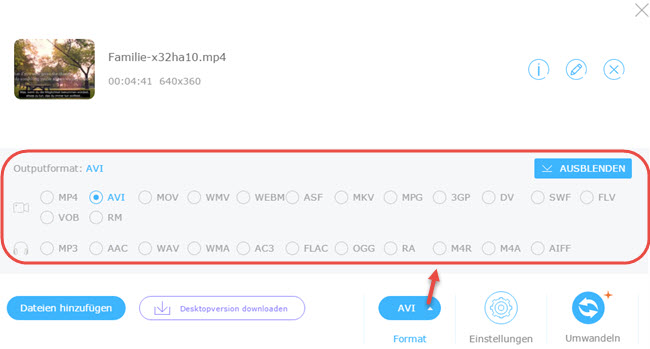
Dieses Online-Tool ist großartig, wenn Sie Dateien in andere Formate konvertieren möchten. Doch es hat einen Nachteil. Wenn Ihre Internetverbindung zu schwach ist oder erst gar keine vorhanden ist, kann dieser Online-Umwandler logischerweise nicht mehr verwendet werden. Sie müssen in diesem Fall ein Alternative nutzen. Vielleicht liegt Ihnen unter diesen Umständen die professionelle Variante des Tools namens Apowersoft Video Konverter Studio besser, um WLMP zu AVI umzuwandeln.
Das Apowersoft Video Konverter Studio ist eine Desktopanwendung und erlaubt es Ihnen, gleich mehrere Dateien gleichzeitig offline umwandeln zu können. Dies ist zudem nicht einfach nur ein simples Umwandlungsprogramm, sondern dient gleichzeitig auch noch als Bearbeitungsprogramm. Sie können beispielsweise die Helligkeit, die Sättigung, die Farben und noch vieles mehr anpassen. Natürlich können Sie Videos mit diesem Programm auch schneiden. Auch das Download Feature dürfte Ihnen gefallen. Dank dieser Funktion können Sie jedes beliebige Video im Internet herunterladen. Dazu benötigen Sie lediglich den Link des Videos und schon können Sie dieses herunterladen. Im Reiter „MV machen“ können Sie mit diesem Programm auch noch Musikvideos produzieren.
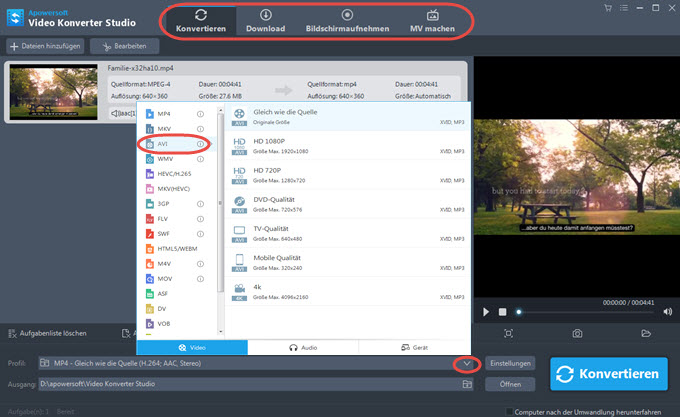
ii
Verwendung des Online AVI Video Converter Tools
Der AVI Video Converter ist ein Tool, mit welchem Sie WLMP-Dateien online in das AVI-Format umwandeln können. Dieses Programm ist sicher und äußerst einfach zu bedienen. Folgen Sie einfach diesen wenigen Schritten:
- Gehen Sie auf die Seite des Tools und wählen Sie „Datei auswählen“ aus. Ihre Datei wird nun importiert.
- Sie können nun grundlegende Einstellungen wie Videoqualität und Videogröße festlegen.
- Klicken Sie auf „Datei umwandeln“, um mit der Konvertierung zu beginnen.
Diese Methode empfiehlt sich nicht bei fehlender oder schwacher Internetverbindung und/oder, wenn Sie gleich mehrere Dateien umwandeln möchten.
Als Fazit kann nach all den gegebenen Informationen gesagt werden, dass sämtliche vorgestellte Tools hilfreich sind. Dennoch empfehlen wir Ihnen das Apowersoft Video Konverter Studio, da dieses schlicht am einfachsten zu verwenden ist, ohne Internetzugang funktioniert und über zahlreiche Features verfügt. Damit können Sie kinderleicht WLMP in AVI umwandeln.


Einen Kommentar schreiben